Las 8 mejores formas de arreglar las notificaciones tardías de Telegram en el iPhone
Telegram se está convirtiendo rápidamente en una de las aplicaciones de mensajería instantánea más populares, junto con WhatsApp y Signal. La aplicación Telegram tiene más funciones que WhatsApp y se puede usar en múltiples dispositivos, lo que sin duda la convierte en la mejor opción. Para un usuario ávido de Telegram, las notificaciones de chats uno a uno, chats grupales y canales son importantes.
Pero, ¿qué sucede si recibe notificaciones de mensajes retrasados en su iPhone? Si no recibe notificaciones o recibe notificaciones de mensajes retrasados en su iPhone, es posible que desee solucionar este problema, especialmente si los mensajes son importantes para usted. Hay formas inteligentes de asegurarse de recibir las notificaciones de Telegram a tiempo. Estas son algunas de las mejores formas de corregir las notificaciones tardías de Telegram en su iPhone.
- 1. Conéctate a una red estable
- 2. Cambiar al modo avión
- 3. Restablecer la configuración de notificaciones en Telegram
- 4. Mantenga la aplicación Telegram abierta en segundo plano
- 5. Habilite la actualización de fondo para Telegram
- 6. Deshabilitar el modo de datos bajos
- 7. Deshabilitar el modo de bajo consumo
- 8. Actualice la aplicación Telegram desde la App Store
- Recibir notificaciones de Telegram a tiempo
1. Conéctate a una red estable
La conectividad a Internet intermitente suele ser una de las principales razones de las notificaciones retrasadas de Telegram. Esto suele ocurrir cuando se viaja o en un entorno cerrado utilizando datos móviles. Por lo tanto, si se encuentra en un área donde la red no es sólida, es posible que reciba notificaciones retrasadas. Si tiene el mismo problema en casa o en la oficina, cambie a una red Wi-Fi si está disponible.
 Cómo Crear Un Código QR En 7 Sencillos Pasos
Cómo Crear Un Código QR En 7 Sencillos PasosUna conexión Wi-Fi es más estable en comparación con los datos móviles y garantiza la entrega de notificaciones de Telegram lo más rápido posible. Si está fuera de casa, tendrá que usar datos móviles por elección. Pero aún puede estar seguro de que se encuentra en un área con una fuerte conectividad de red.
2. Cambiar al modo avión
Una de las formas más rápidas de restaurar la conectividad de red de su iPhone es activar y desactivar el modo Avión. Activar y desactivar el modo avión obligará a su teléfono a establecer una nueva sesión de conectividad celular y volver a conectarse a la torre celular más cercana. De esa manera, puede establecer una conexión y recibir sus notificaciones de Telegram de inmediato.
 No Hay Altavoces Ni Auriculares Conectados: Métodos Para Solucionarlo
No Hay Altavoces Ni Auriculares Conectados: Métodos Para SolucionarloDeslízate hacia abajo desde la esquina superior izquierda para abrir el Centro de control en tu iPhone y habilitar el Modo avión. Espere unos segundos y apáguelo. Luego, su iPhone se conectará a datos móviles o Wi-Fi como antes y recibirá la mayoría de las notificaciones con frecuencia.
3. Restablecer la configuración de notificaciones en Telegram
La aplicación Telegram en iOS le permite restablecer sus preferencias de notificaciones a través de la configuración de la aplicación. Esto cambiará todas sus preferencias predeterminadas de notificación de mensajes individuales, grupales y de canal. Así es cómo.
Paso 1: Abra la aplicación Telegram en su iPhone y toque la opción Configuración en la pestaña en la parte inferior.
2do paso: Selecciona la opción Notificaciones y Sonidos.
Lee También Cómo Recuperar La Contraseña De Windows 10
Cómo Recuperar La Contraseña De Windows 10Paso 3: Desplácese hacia abajo y toque Restablecer todas las notificaciones.
Paso 4: Seleccione la opción Restablecer nuevamente cuando se le solicite.
Lee También SpyHunter 5. Usabilidad, Efectividad Y Confiabilidad
SpyHunter 5. Usabilidad, Efectividad Y Confiabilidad4. Mantenga la aplicación Telegram abierta en segundo plano
Siempre que deslice hacia arriba en su iPhone para ir a casa desde Telegram, no elimine la aplicación de la lista de aplicaciones recientes. La aplicación debe ejecutarse en segundo plano para obtener nuevos datos y recibir notificaciones de actualizaciones a través de notificaciones.
Al deslizar hacia arriba desde la parte inferior de la pantalla del iPhone y mantener presionado para abrir la lista de aplicaciones recientes, no deslice Telegram desde el selector de aplicaciones. De lo contrario, detendrá la ejecución de la aplicación en segundo plano y solo recibirá notificaciones cuando abra la aplicación.
Lee También Los 7 Mejores AntiMalware Para Windows
Los 7 Mejores AntiMalware Para Windows5. Habilite la actualización de fondo para Telegram
IOS ofrece una opción para permitir que las aplicaciones se actualicen en segundo plano. Esto ayuda a las aplicaciones a enviarte notificaciones instantáneas incluso cuando no las estás usando activamente, lo cual es esencial para una aplicación de mensajería como Telegram. Por lo tanto, es importante verificar que ha permitido que la aplicación de Telegram se actualice en segundo plano. Te mostramos cómo habilitar la actualización de la aplicación en segundo plano para Telegram en tu iPhone.
Paso 1: Abra la aplicación Configuración en su iPhone y desplácese hacia abajo hasta que encuentre Telegram. Presiónelo.
2do paso: Active la palanca junto a Actualización de la aplicación en segundo plano.
 Cómo Activar Windows Defender Directiva De Grupo
Cómo Activar Windows Defender Directiva De Grupo6. Deshabilitar el modo de datos bajos
Cuando utilice una conexión de red medida o un punto de acceso móvil, su iPhone activará automáticamente el modo de datos bajos. Este modo evita que las aplicaciones se sincronicen en segundo plano, lo que genera notificaciones retrasadas de Telegram. Vea cómo puede desactivarlo.
Paso 1: Abra la aplicación Configuración en su iPhone y toque Wi-Fi.
2do paso: Seleccione el pequeño círculo azul con el icono "i" junto a la red a la que está conectado su iPhone.
Paso 3: Apague la palanca junto a Low Data Mode.
7. Deshabilitar el modo de bajo consumo
Al igual que el Modo de datos bajos, el Modo de bajo consumo también limita las actividades en segundo plano y el uso de datos en segundo plano para ahorrar batería. No se recomienda habilitar el modo de bajo consumo a menos que se esté quedando sin batería y desee ahorrar energía para emergencias. Vea cómo puede desactivarlo.
Paso 1: Vaya a la aplicación Configuración en su iPhone y seleccione Batería.
2do paso: Desactive la opción Modo de bajo consumo en la parte superior de la pantalla.
8. Actualice la aplicación Telegram desde la App Store
El uso de una versión anterior de Telegram a veces puede causar problemas. Si la aplicación tiene un error, es probable que una versión actualizada lo solucione. Te mostramos cómo buscar actualizaciones en tu iPhone.
Paso 1: Abra la App Store en su iPhone y toque la imagen de vista previa en la esquina superior derecha.
2do paso: Desplácese hacia abajo para ver una lista de todas las actualizaciones pendientes. Seleccione la opción Actualizar junto a WhatsApp si hay una actualización disponible.
Recibir notificaciones de Telegram a tiempo
Seguir todos los pasos mencionados anteriormente no debería llevar mucho tiempo y debería ayudarlo a solucionar el problema de las notificaciones retrasadas de Telegram en su iPhone. Si tiene problemas similares con WhatsApp, también puede consultar las mejores formas de corregir las notificaciones tardías de WhatsApp en su iPhone.
Si quieres conocer otros artículos parecidos a Las 8 mejores formas de arreglar las notificaciones tardías de Telegram en el iPhone puedes visitar la categoría Informática.

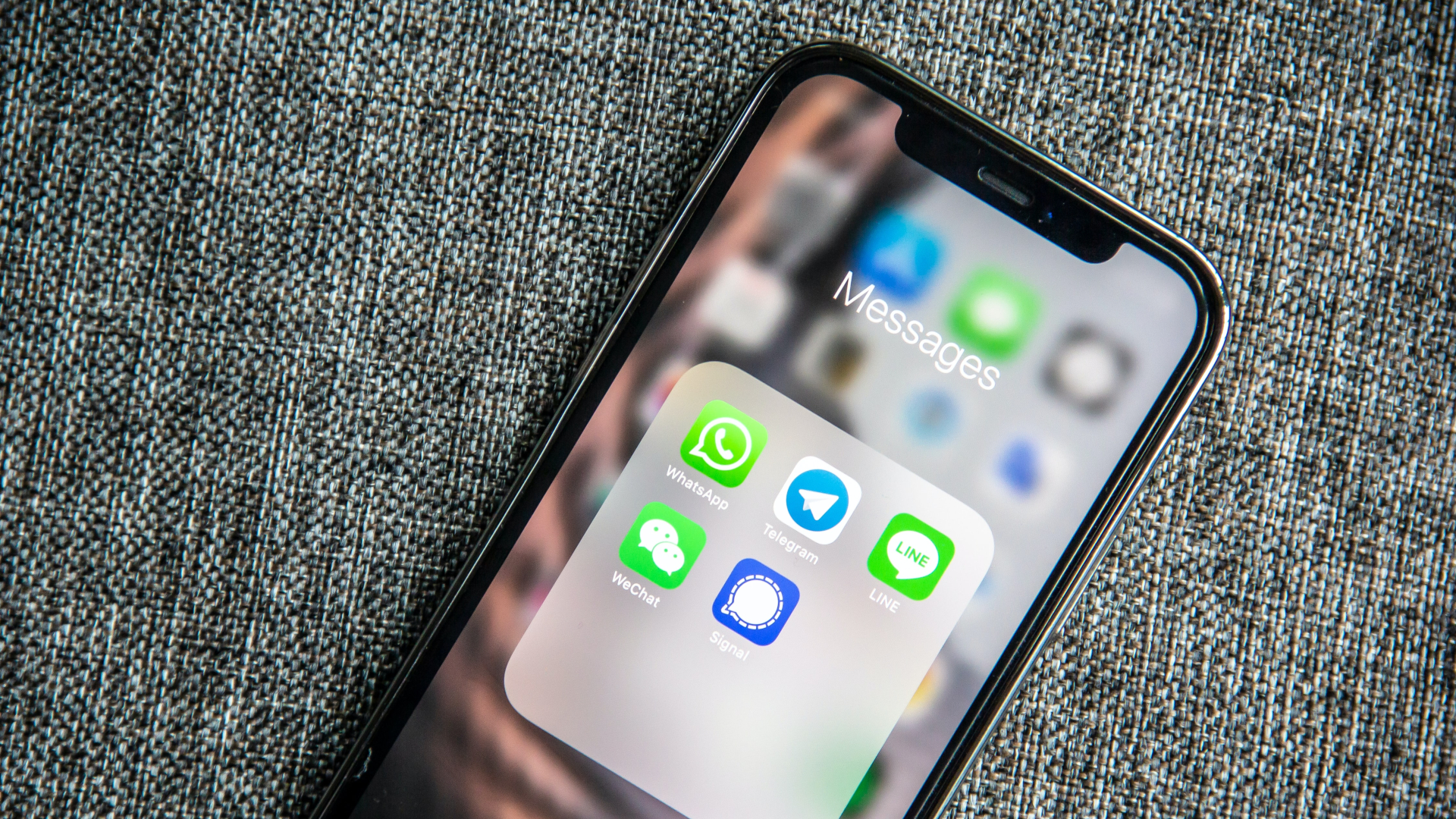

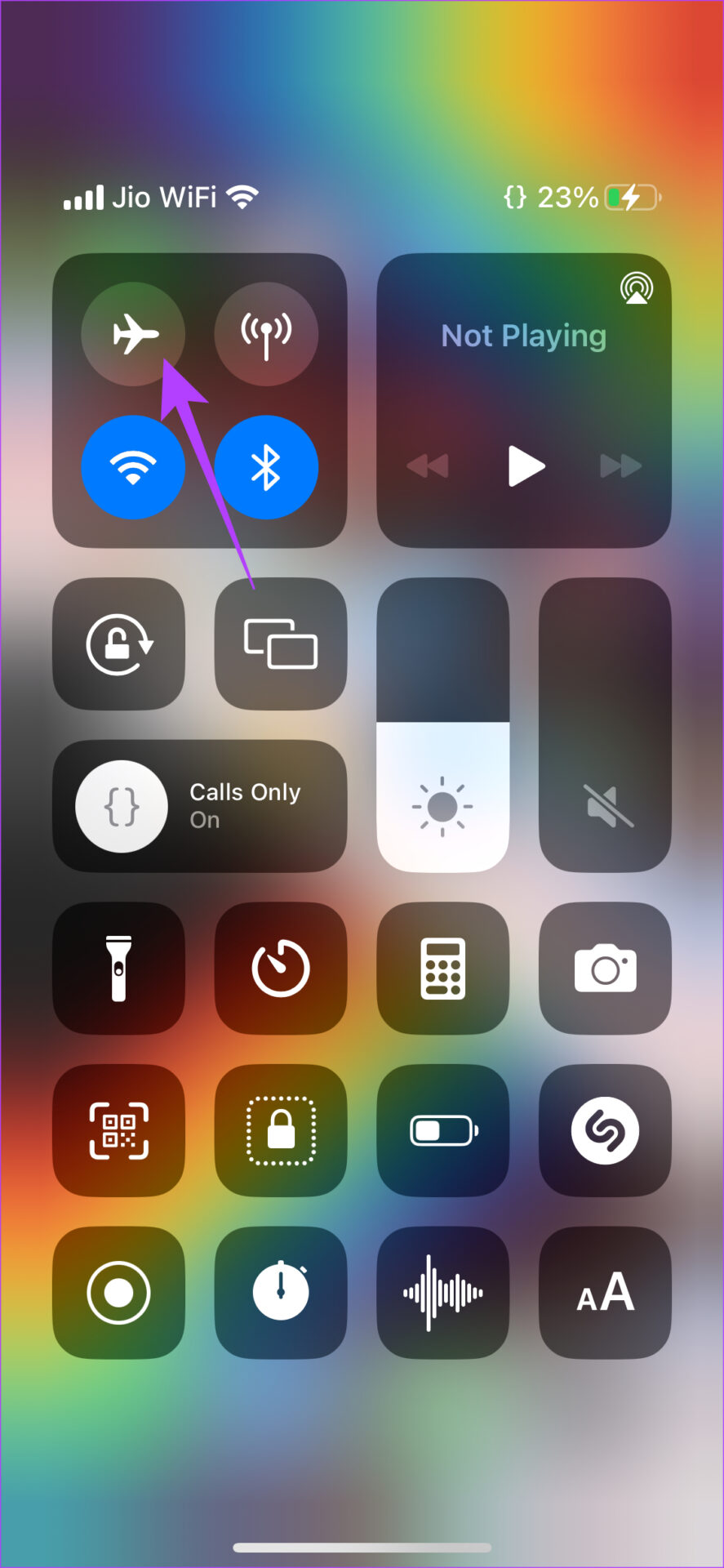
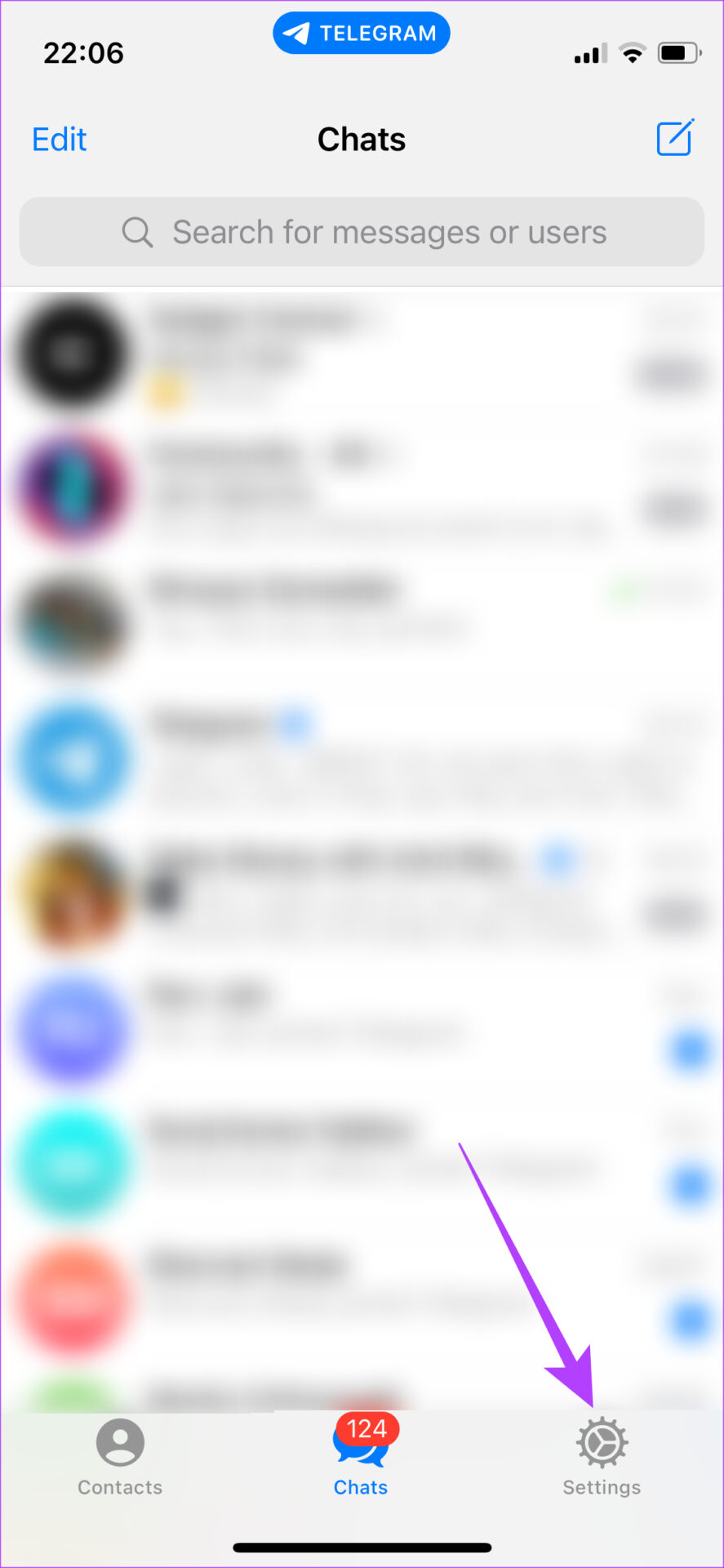
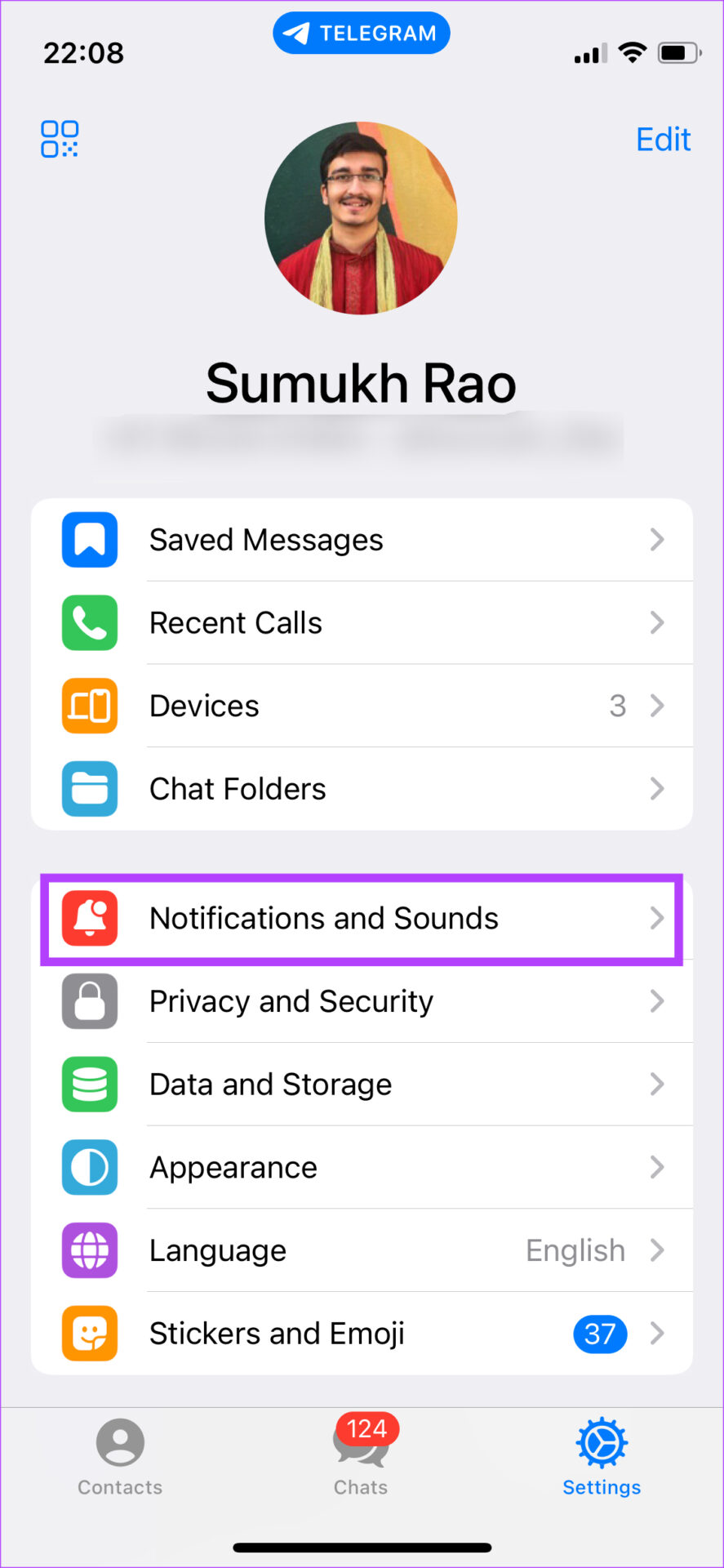
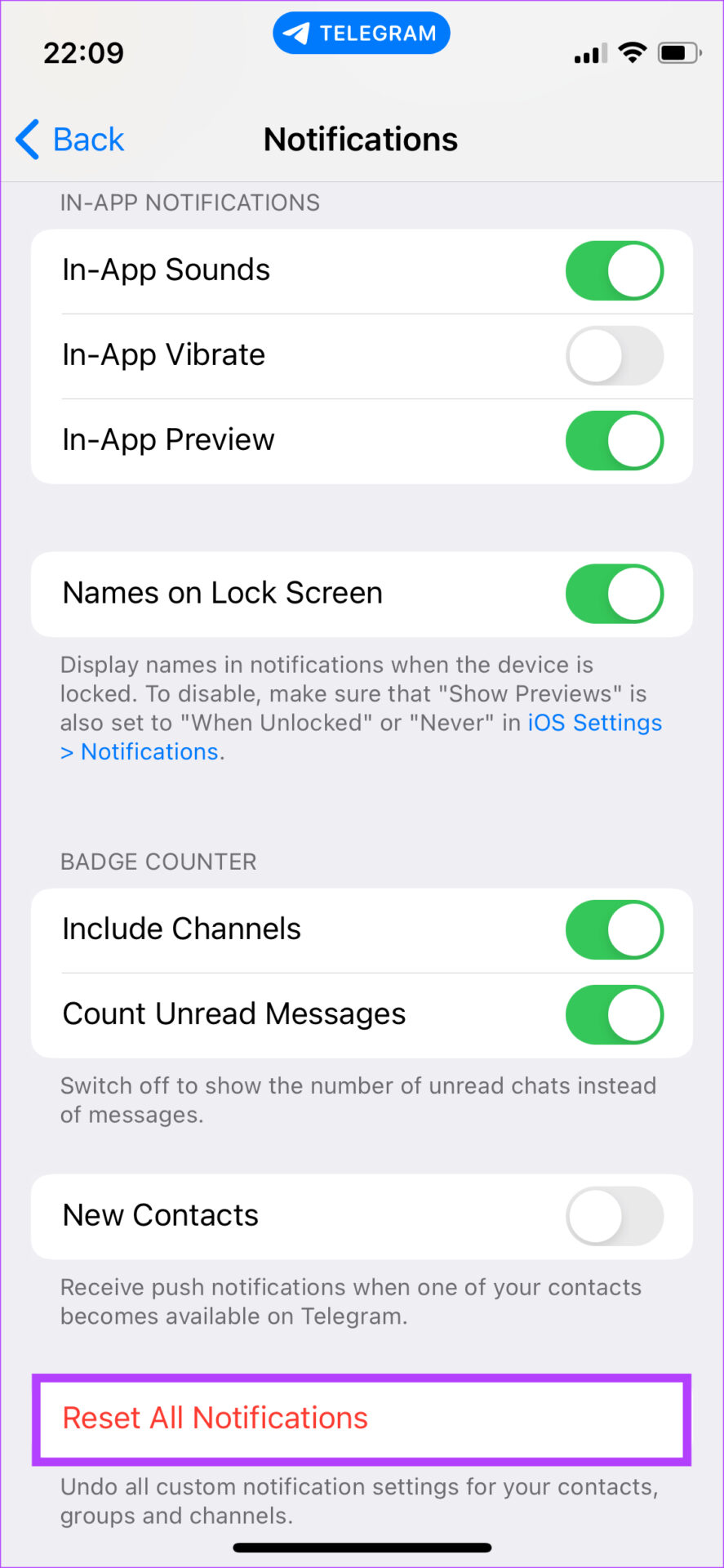
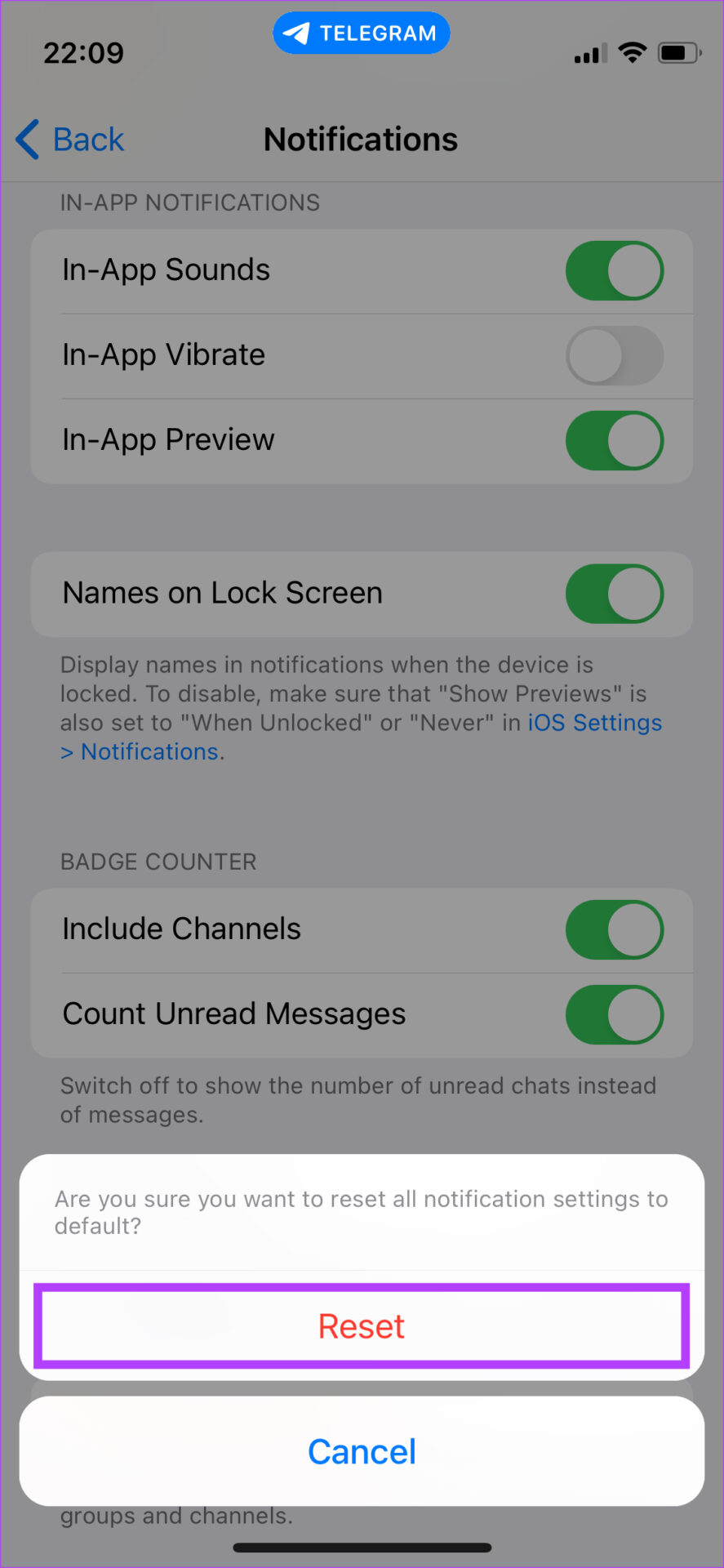
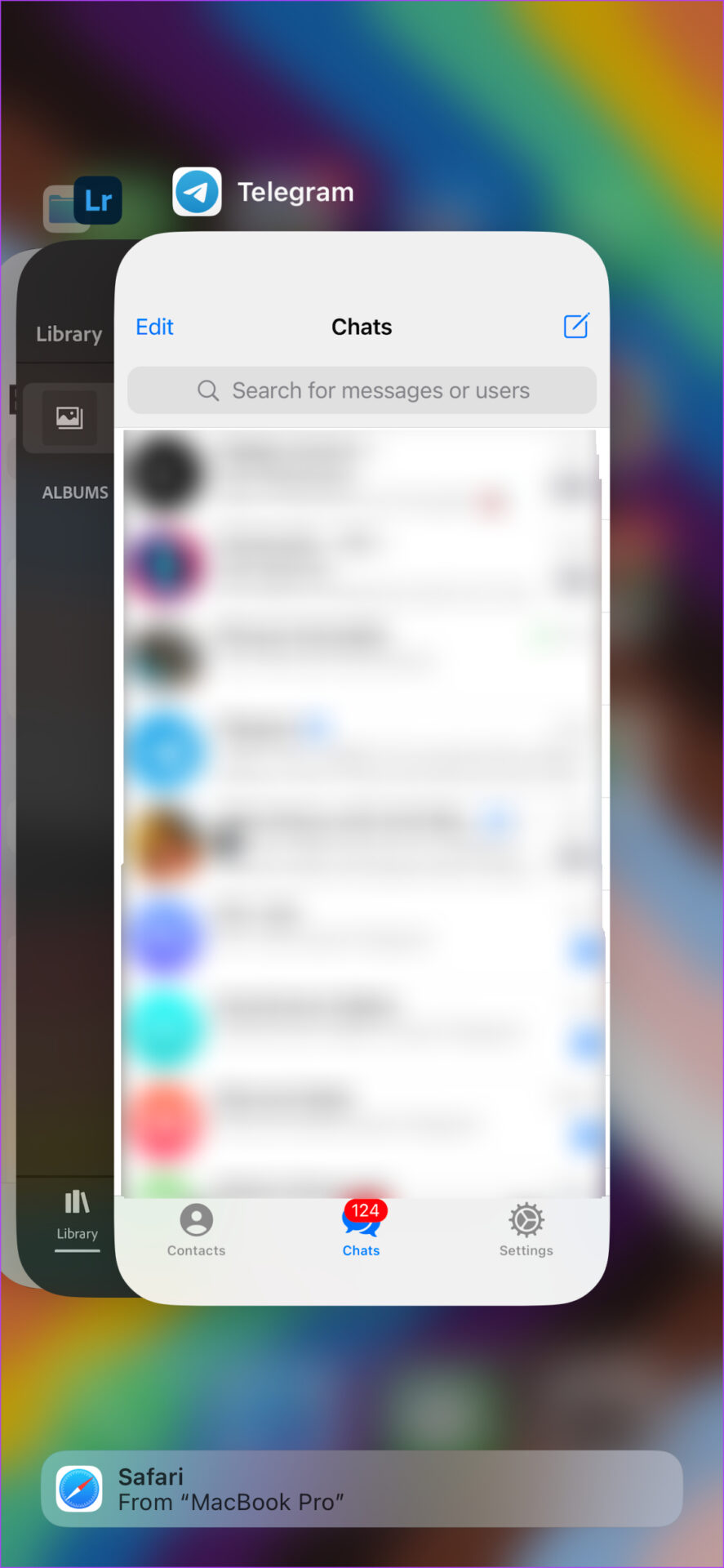

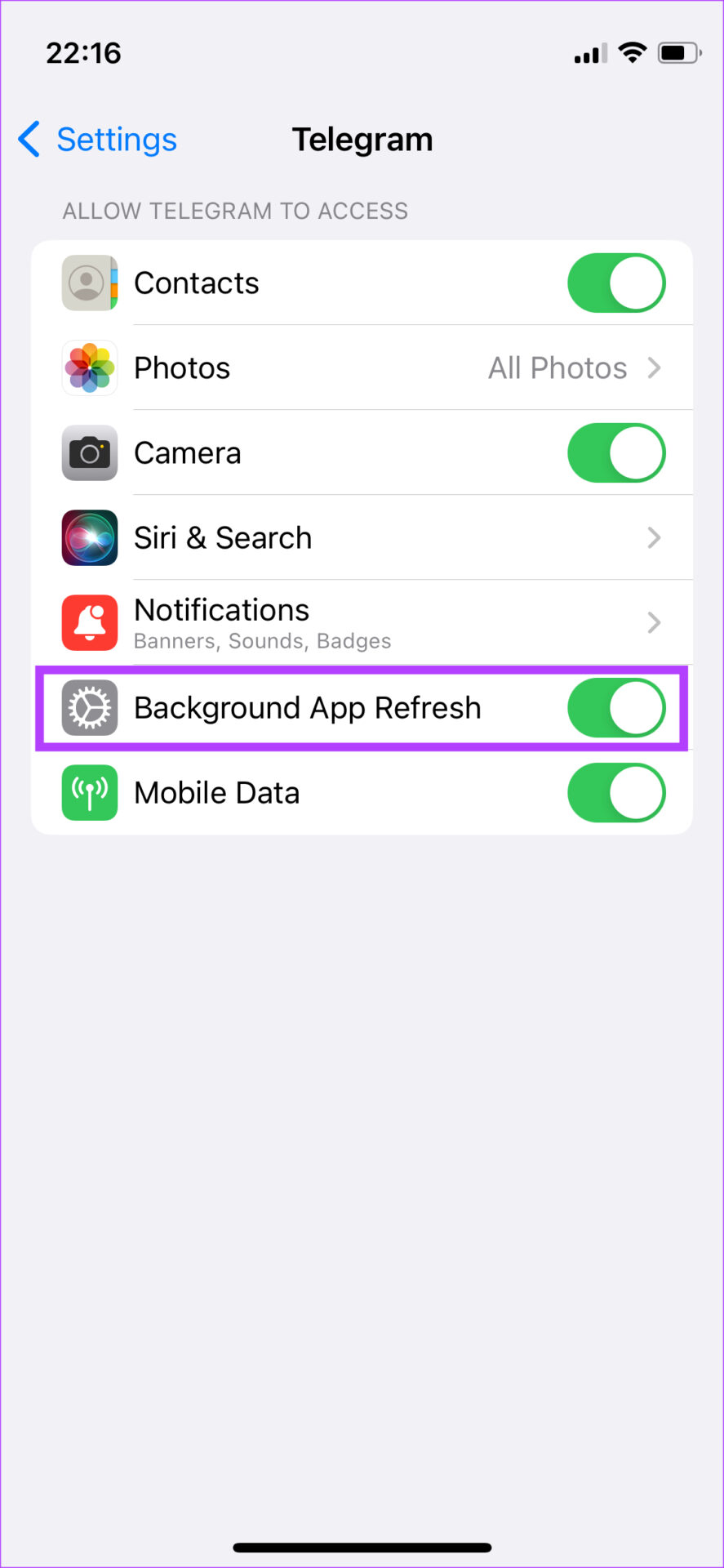
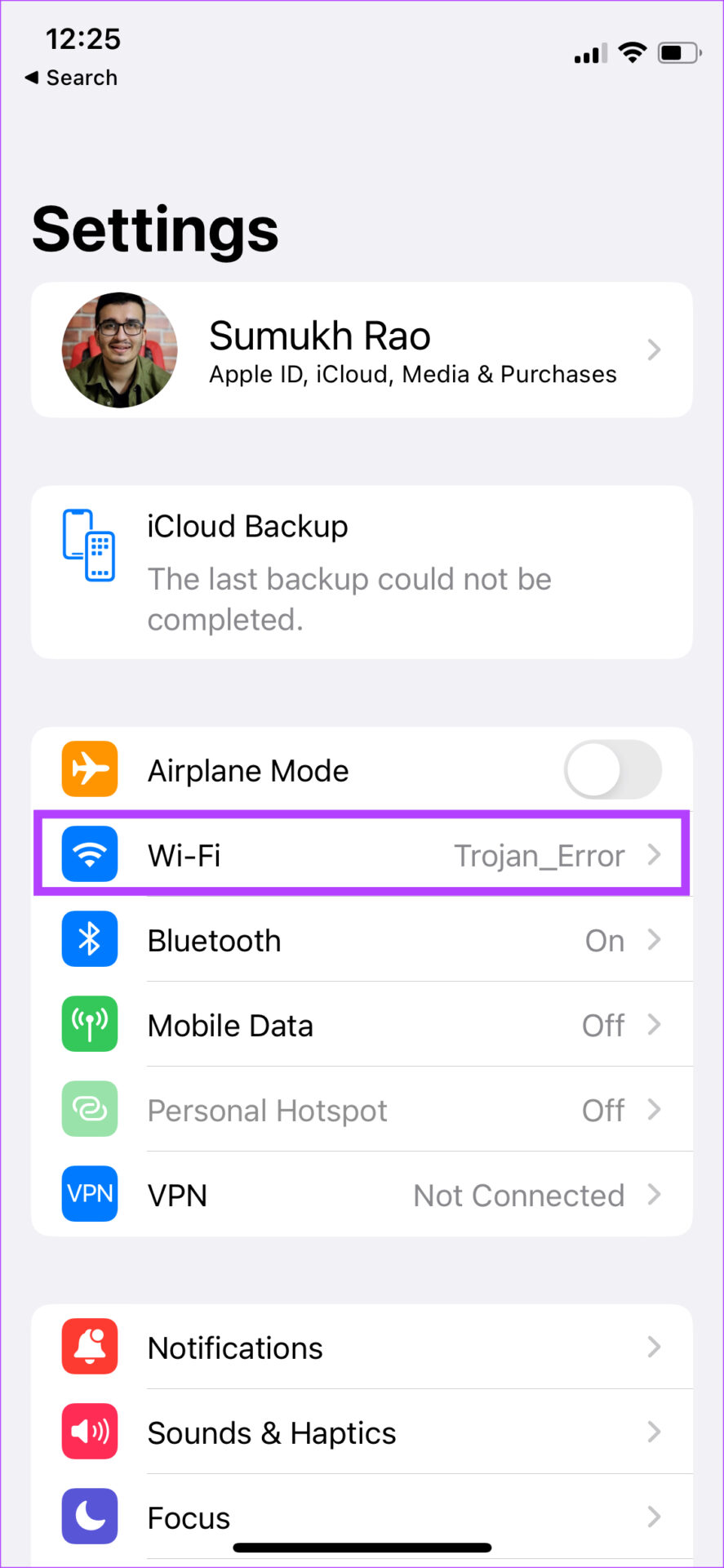
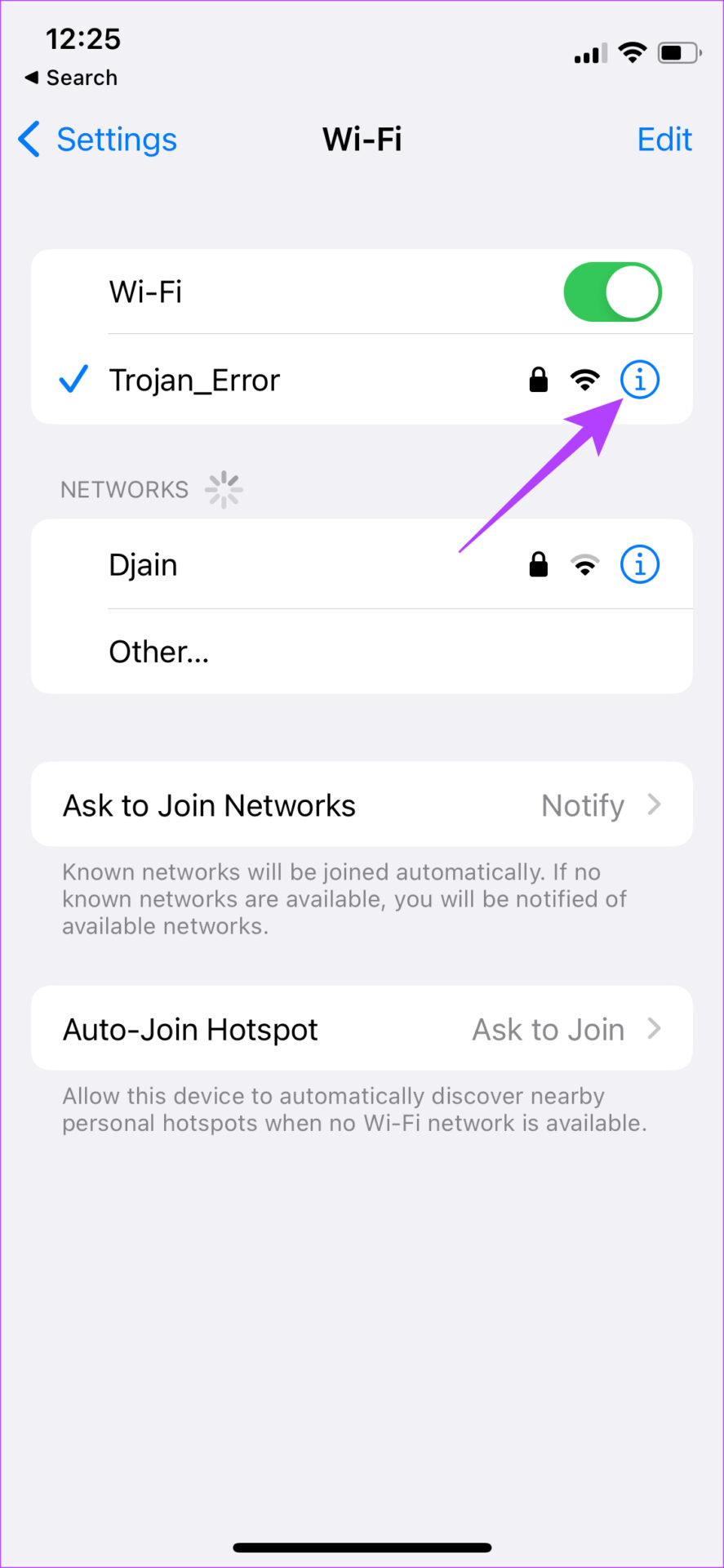
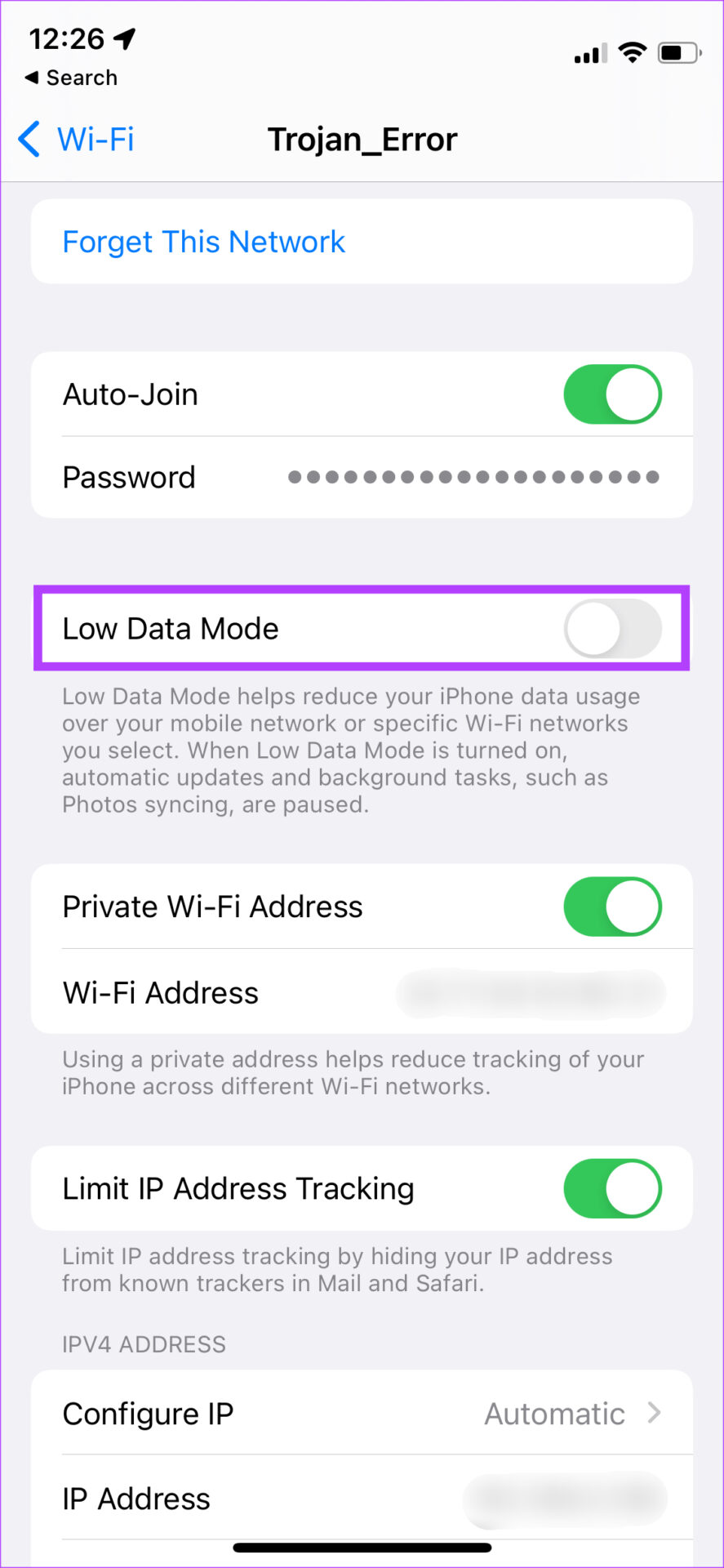
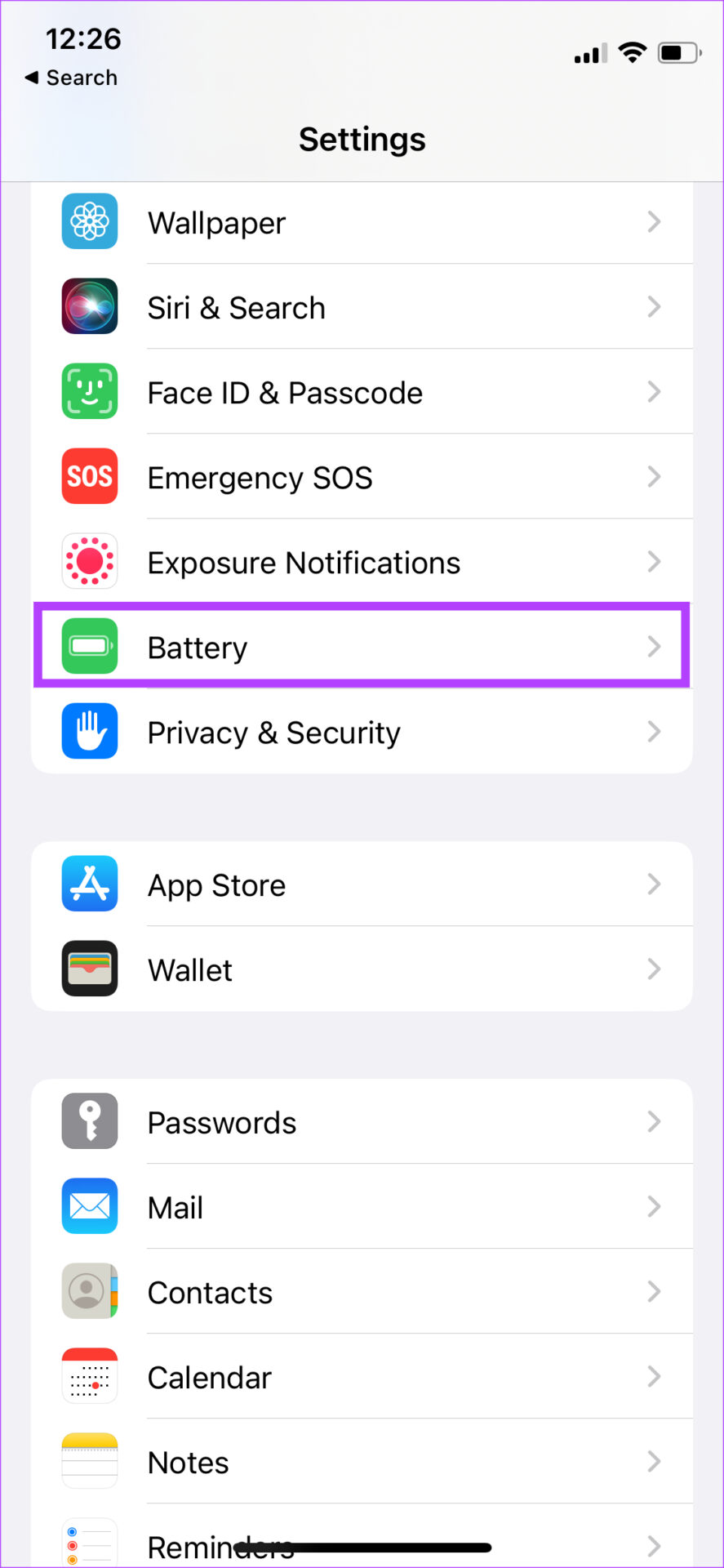
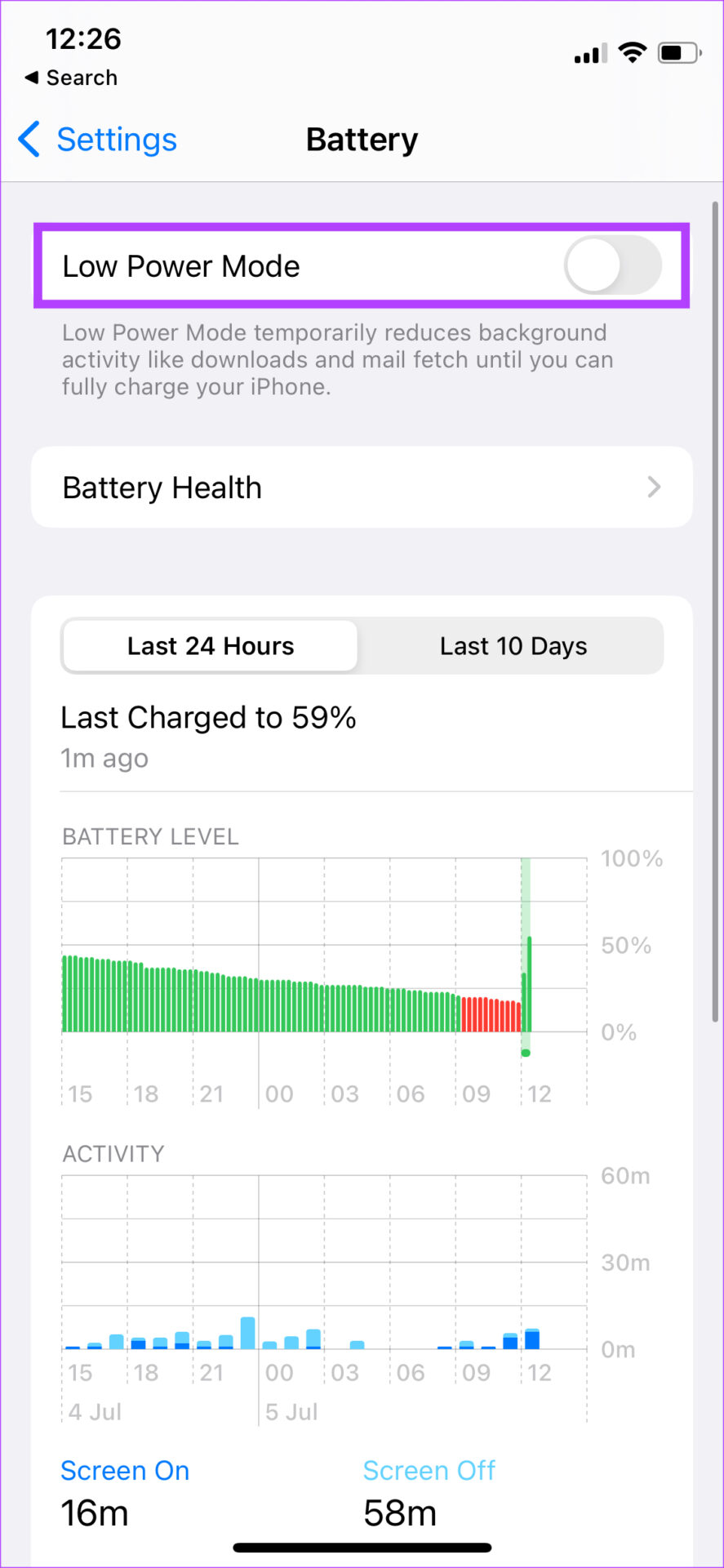
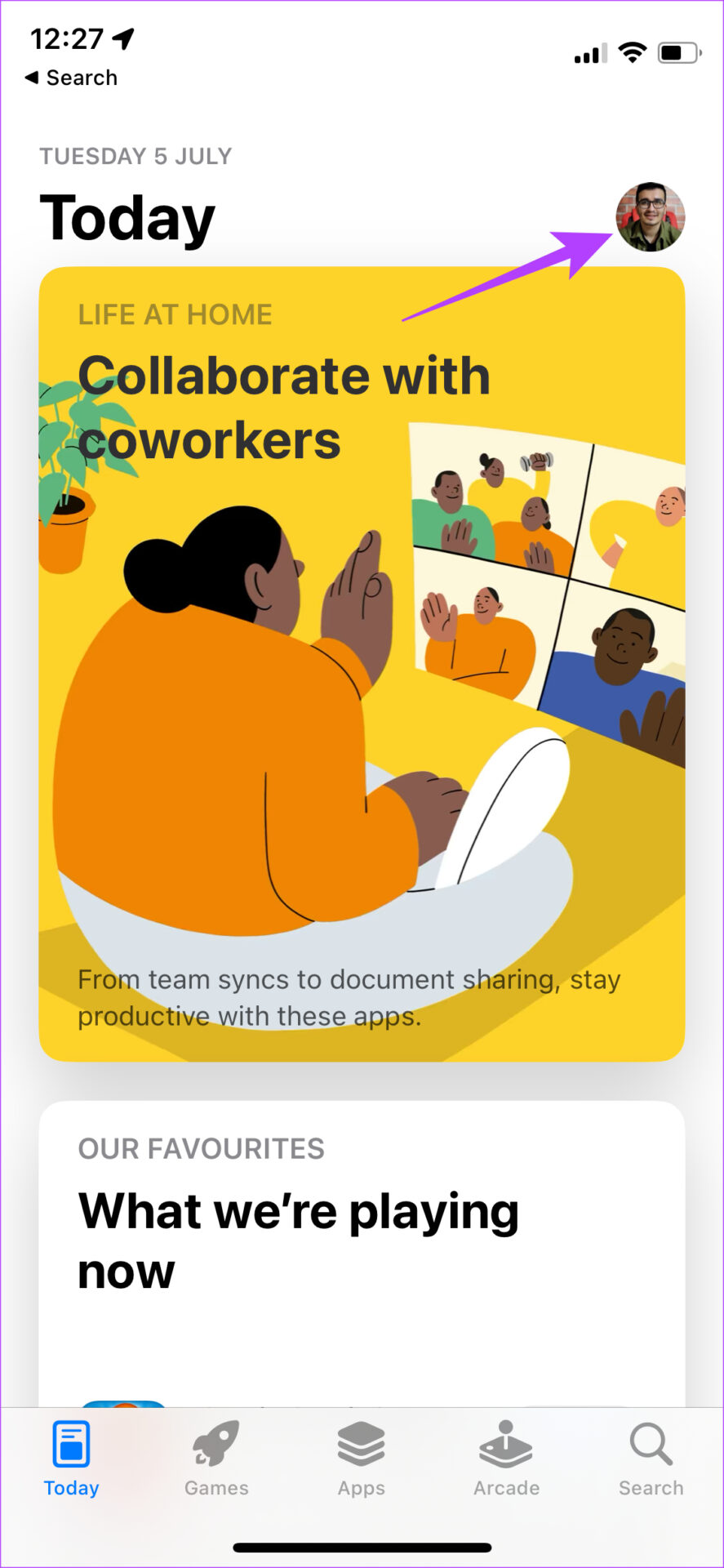
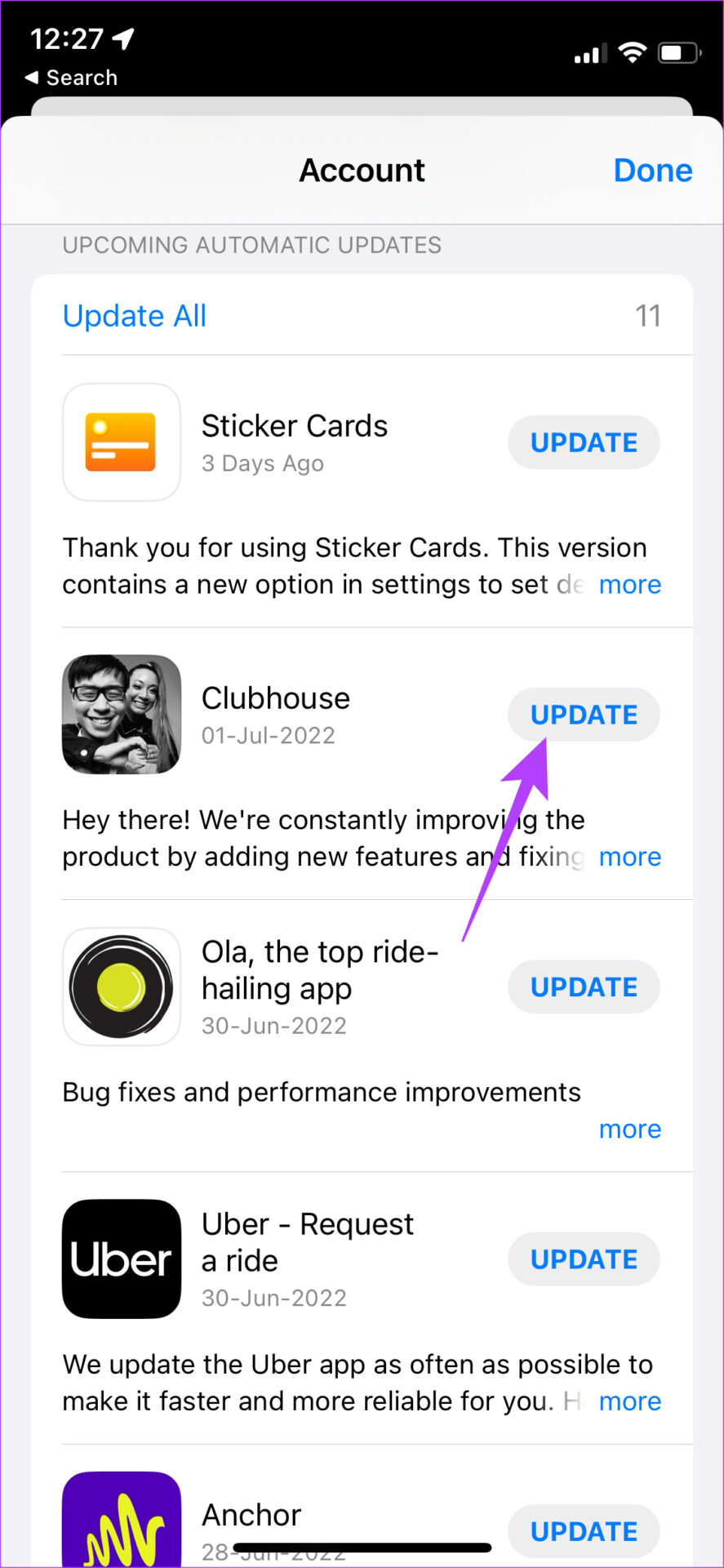
TE PUEDE INTERESAR